Word 2016如何设置图片样式
来源:网络收集 点击: 时间:2024-08-07【导读】:
在Word 2016中插入图片后,需要对图片进行美化设置,其中最常用的就是设置图片样式,通过“图片格式”工具即可实现图片样式的设置,下面通过详细的步骤来进行讲解,如果感兴趣的话就赶紧来学习一下吧。工具/原料more软件:Word 2016,64位操作系统:Windows 10,64位方法/步骤1/5分步阅读 2/5
2/5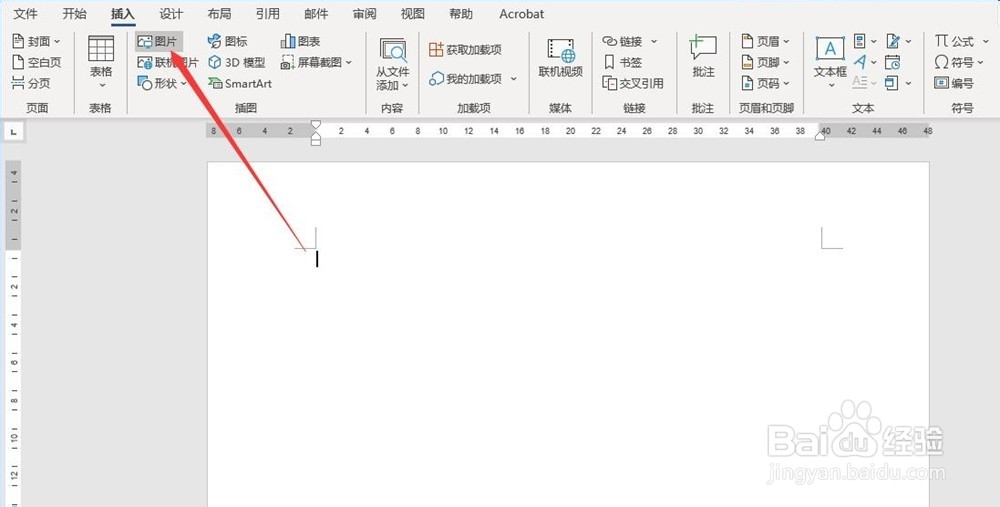
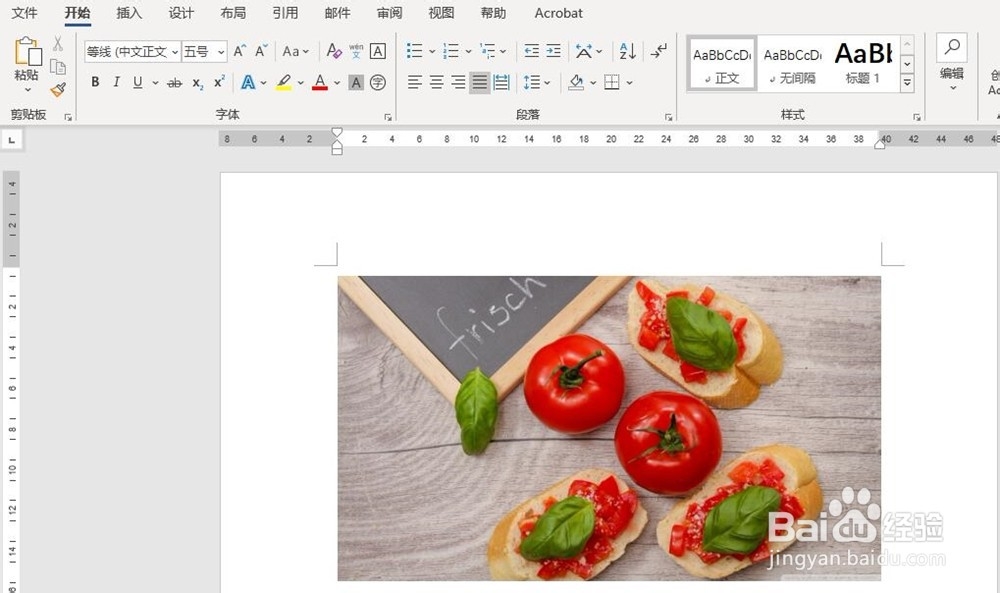 3/5
3/5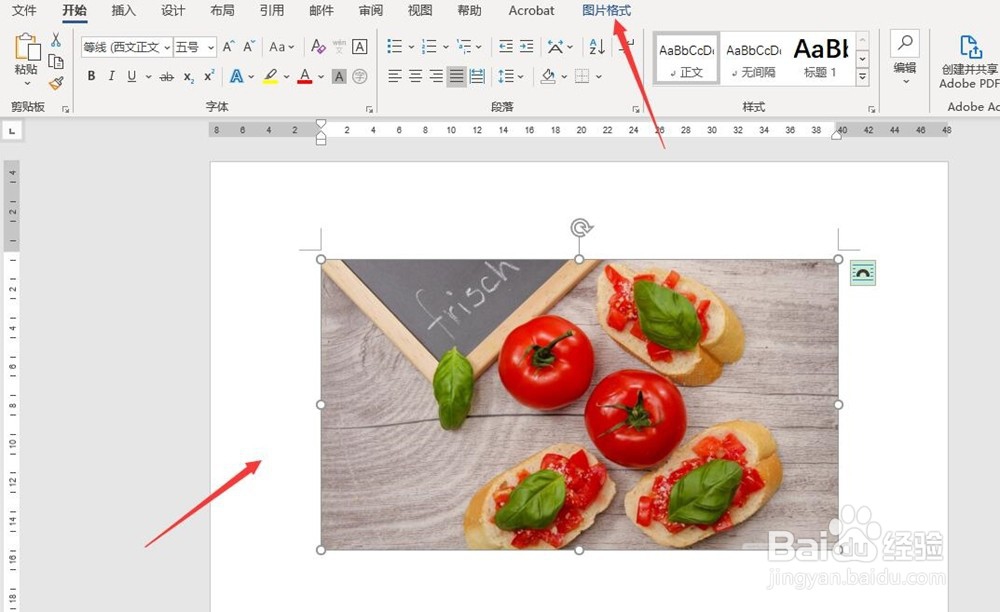 4/5
4/5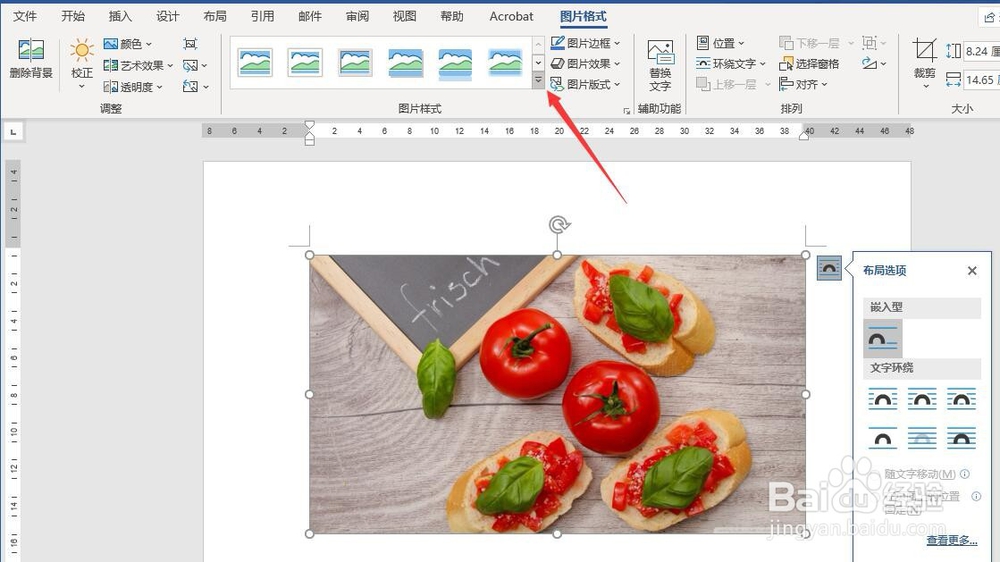
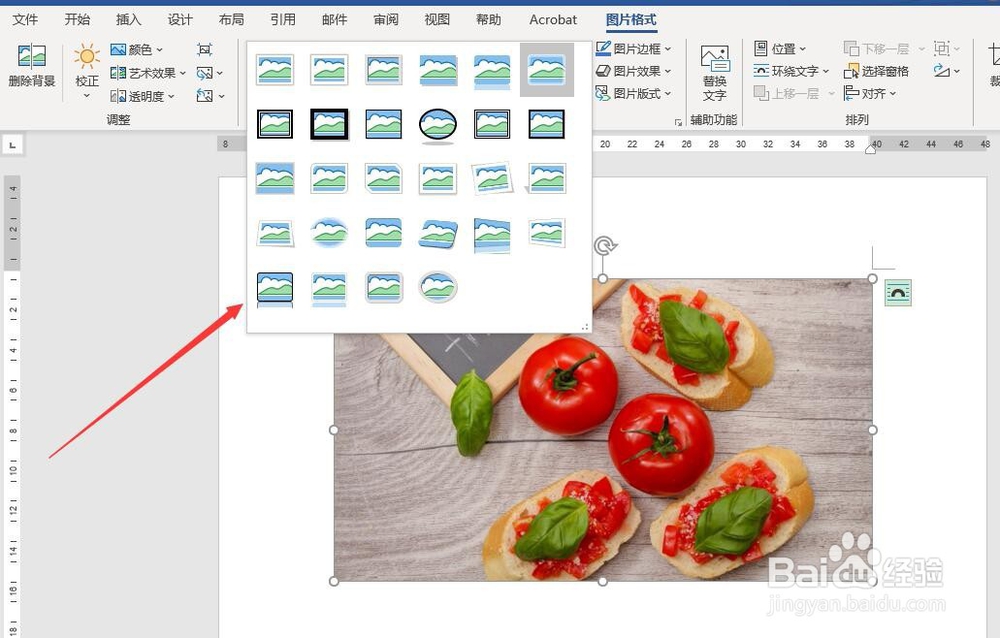 5/5
5/5
 总结:1/1
总结:1/1 注意事项
注意事项
第一,打开Word 2016,新建一个空白的文档
 2/5
2/5第二,点击菜单栏中的“插入”里的“图片”按钮,插入一张本地图片
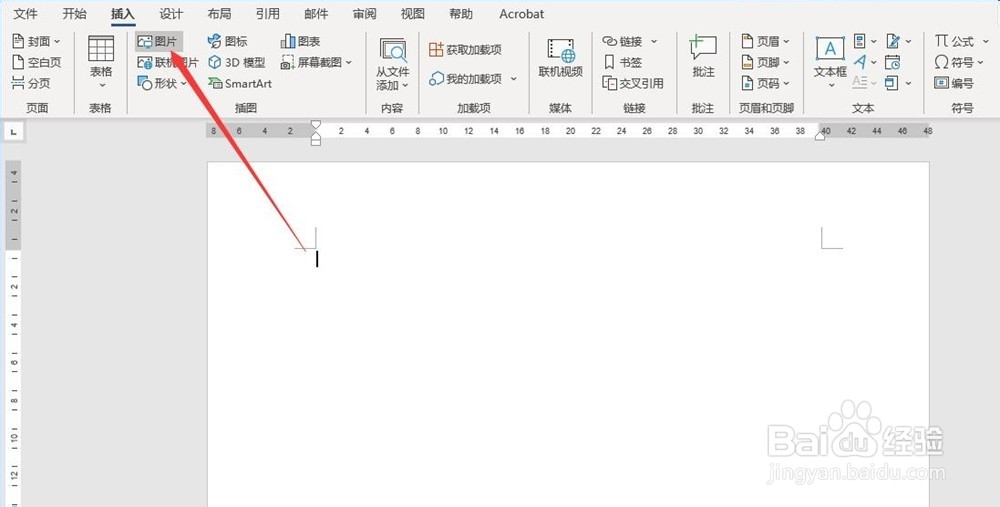
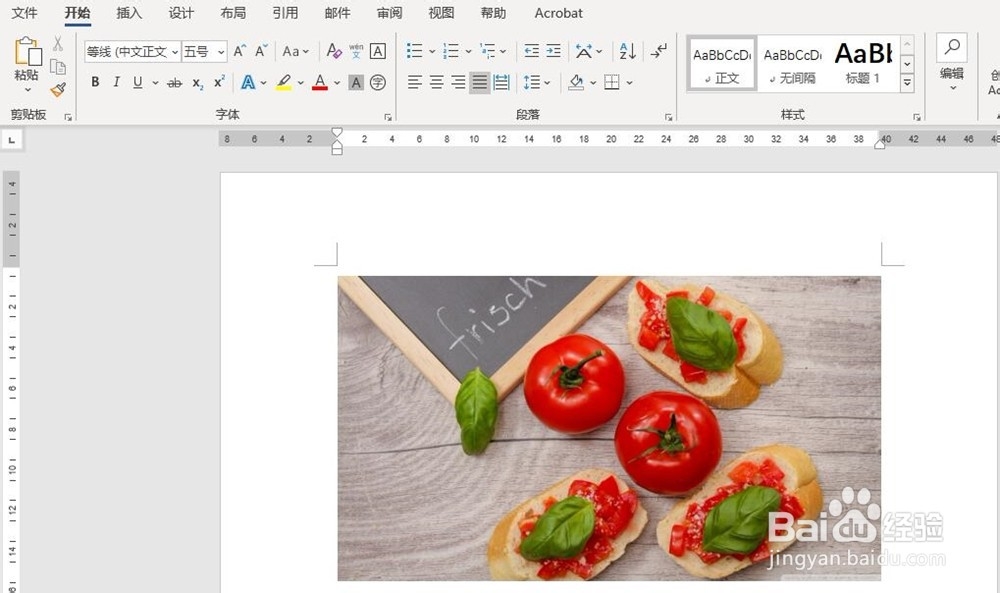 3/5
3/5第三,选中需要进行设置图片样式的图片,点击菜单栏中的“图片格式”按钮,
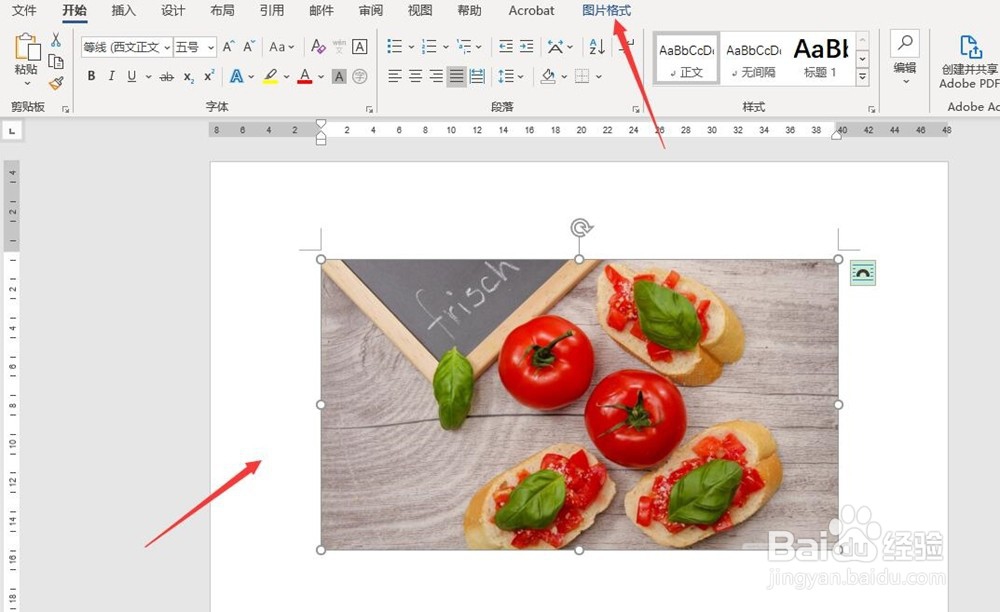 4/5
4/5第四,点击“图片格式”的“图片样式”里的下拉箭头,弹出图片样式选框
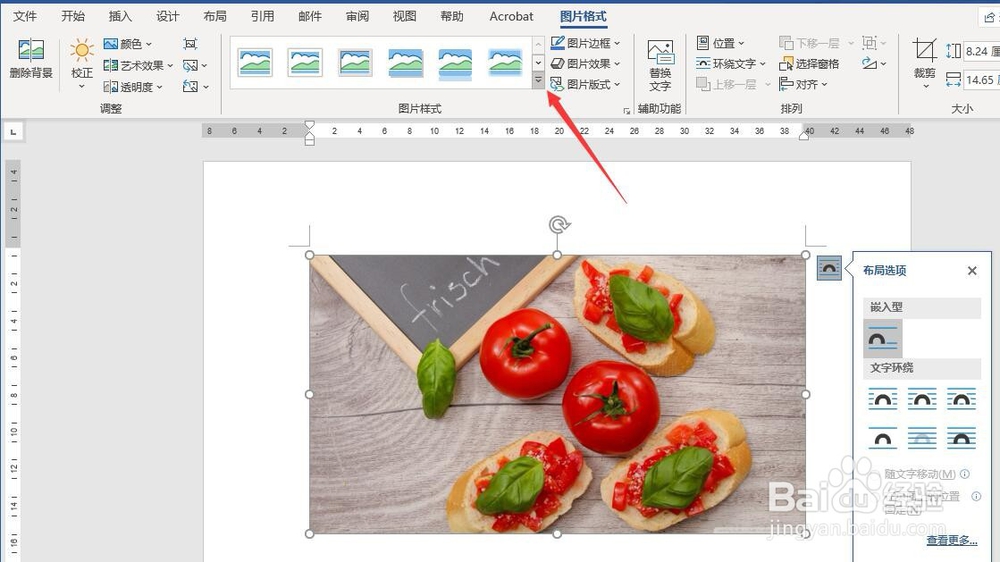
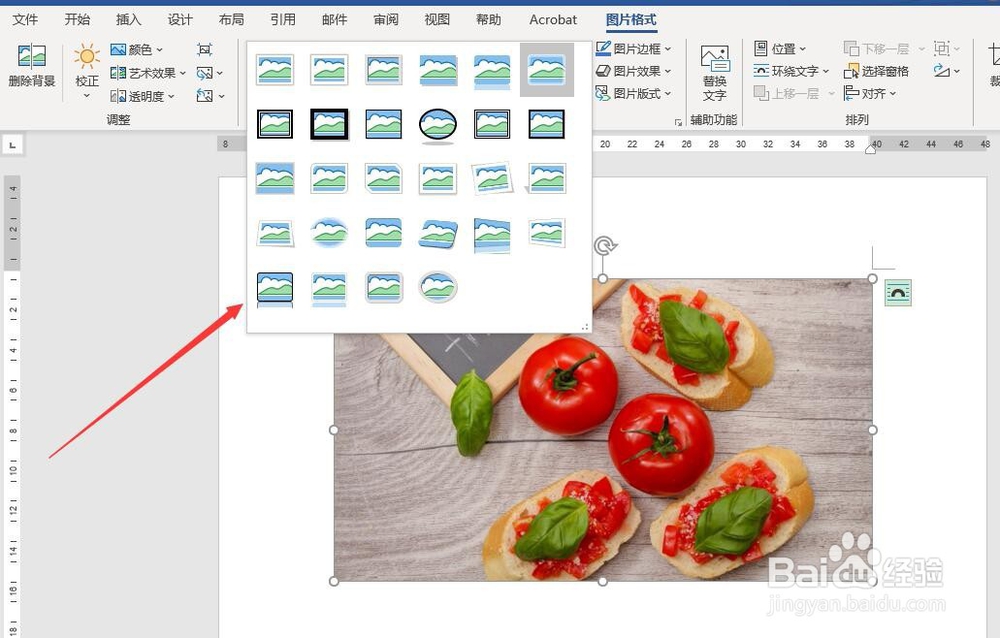 5/5
5/5最后,在图片样式的下拉选框中选择一款样式,点击确定就可以完成所选图片样式的设置了

 总结:1/1
总结:1/11、打开Word 2016,新建一个空白的文档
2、点击菜单栏中的“插入”里的“图片”,插入一张本地图片
3、选中需要设置样式的图片点击菜单栏中的“图片格式”
4、点击“图片样式”里的下拉选框
5、在图片样式的下拉选框中选择一款样式,点击即可
 注意事项
注意事项Tips:通过设置图片的样式,可以让Word文档看着更加得有档次,所以需要好好的掌握。
版权声明:
1、本文系转载,版权归原作者所有,旨在传递信息,不代表看本站的观点和立场。
2、本站仅提供信息发布平台,不承担相关法律责任。
3、若侵犯您的版权或隐私,请联系本站管理员删除。
4、文章链接:http://www.1haoku.cn/art_1075715.html
上一篇:怎样做土豆胡萝卜和白菜好吃?
下一篇:怎样才能考进疾控中心?
 订阅
订阅